
Ci sono molte app su Google Play per svuota la cache dei programmi o che aiutano ad avere il nostro sistema ancora più pulito, non nominandone nessuno in particolare da un repertorio così vario.
Dall'ultima versione di Android 4.2, Google ha implementato la funzione per poter pulire la cache in modo molto semplice e che non tutti lo sanno.
Nel tempo, quando si utilizza il nostro tablet o dispositivo mobile, la cache di tutte le applicazioni che abbiamo installato sta aumentando di dimensioni, ed è necessario pulirlo di tanto in tanto per avere il sistema operativo Android più leggero e allo stesso tempo avere più spazio di archiviazione.
È facile che sia stato ascoltare la musica in modalità offline Con Google Play Music, dopo aver scaricato diversi file di oltre 100 megabyte da Dropbox e vedendo alcune novità in Google Currents, puoi avere più di 500 megabyte nella cache. E se abbiamo poca memoria interna sul nostro dispositivo, presto apparirà il felice messaggio che se non liberiamo spazio, il sistema Android potrebbe soffrire di prestazioni.
Google, come potrebbe essere altrimenti, sta implementando miglioramenti al tuo sistema operativo con diverse funzioni, come quello citato oggi in questo articolo per pulire la cache in modo semplice e veloce.
Dobbiamo solo andare su «Impostazioni» e inserire «Archiviazione», dove appariranno le diverse opzioni come memoria interna, spazio totale e quindi memoria disponibile, applicazioni, immagini / video, audio, download, dati memorizzati nella cache e varie.
Come puoi vedere, tutto è molto ben distribuito potendo vedere perfettamente dove abbiamo lo spazio memoria utilizzata, e qui arriva la parte facile, semplicemente cliccando su «Dati memorizzati nella cache», farai apparire una piccola finestra chiedendoti se vuoi cancellare i dati, scegliendo di accettare per confermare la cancellazione.
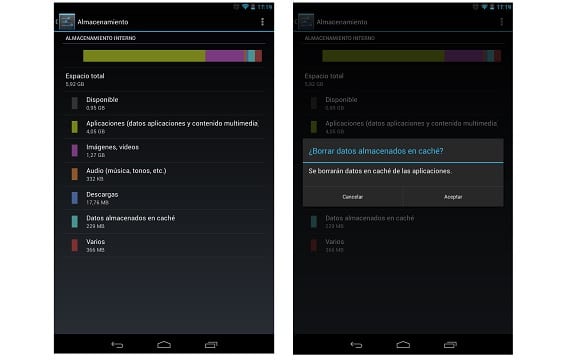
La cancellazione dei dati memorizzati nella cache di tanto in tanto è importante
Questo piccolo trucco può anche essere utilizzato in tutte le categorie che appaiono nella memoria, ciascuno con una funzione diversa quando selezionato. Ad esempio, quando selezioni le applicazioni, ti porterà al menu per poter eliminare quelle che ti servono, in immagini e video, ti indirizzerà direttamente alla galleria e, nei download, una finestra pop-up simile al apparirà la cache dove appariranno tutti i file scaricati, mostrando la dimensione e una casella per contrassegnare quelli che si desidera eliminare.
Dalla memoria puoi gestire e controllare come abbiamo distribuito lo spazio nella memoria del nostro telefono. Uno di loro funzioni nascoste che possiede Android 4.2 e che è bene sapere per poter svuotare la cache in modo veloce.
Maggiori informazioni - Come recuperare il pulsante "Elimina" nella nuova versione di Gmail lanciata ieri da Google

Tuttavia, non è sempre bene svuotare la cache. Ebbene, proprio l'esempio di Google Music, quelle canzoni che vengono memorizzate nella cache non saranno necessarie per scaricarle di nuovo, risparmiando così batteria, traffico dati, ecc., Anche se sacrificando, sì, un po 'di spazio di archiviazione ...
Dopo aver cancellato i file Caché i 'vari file' aumentano occupando più spazio, come vengono cancellati quelli? Da quando premuto mostra solo le minoranze e nella loro interezza sono file WhatsApp che non superano 1MB di spazio, a differenza dei 656mb che si riflettono nel grafico. Come li rimuovo?
Nella mia versione di Android il memory casché non viene fuori. Forse questo articolo proviene da una vecchia versione
Piedi a me dopo, mi dice che l'informativa sulla privacy non consente l'eliminazione della cache ... e il mio Galaxy mega è ancora molto cattivo.
Cosa succede se elimino "vari file" che ho quasi 4 GB in quella categoria e la maggior parte proviene da whatsapp ... se elimino quelle cartelle, non succede nulla?
Bene, succederà che cancellerai le immagini, i video e la cronologia dei messaggi se elimini tutto. Puoi attivare il salvataggio su cloud tramite Google Drive di WhatsApp per copiare tutto ciò sul tuo archivio cloud, ma ricorda che è di 4 GB, quindi stai vicino a una connessione WiFi. Al termine, puoi eliminare tutto ciò che desideri localmente.
In caso contrario, utilizza un'app per visualizzare la dimensione di ogni cartella e file come Data Size Explorer per eliminare i file che occupano di più:
https://www.androidsis.com/datasize-explorer/